উইন্ডোজ ১০ এর পাওয়ার বাটনে হাইবারনেট (Hibernate) অপশন যোগ করুন ।
ডিফল্টভাবে উইন্ডোজ ১০ এর পাওয়ার বাটনে ক্লিক করলে তিনটি অপশন আসে ।
১। Sleep
২। Shut Down
৩। Restart
১। Sleep
২। Shut Down
৩। Restart
Sleep এর কাজ হচ্ছে আপনার কম্পিউটার অফ করে দিলেও সেটি অন থাকবে এবং পাওয়ার সোর্স থেকে সামান্য পরিমাণ পাওয়ার ইউজ করবে । অ্যাপসগুলো ওপেন থাকবে এবং আপনি যেখান থেকেই Sleep করবেন কম্পিউটার চালু করলে আপনি সেখান থেকেই আবার কাজ করতে পারবেন ।
Shut Down এর কাজ হচ্ছে কম্পিউটারের সকল অ্যাপস বন্ধ হয়ে যাবে এবং আপনার পুরো কম্পিউটারটিই টার্ন অফ হয়ে যাবে ।
Restart এর কাজ হচ্ছে একবার শাট ডাউন হয়ে পুনরায় কম্পিউটারটি আবার চালু হবে ।
আর একটা পাওয়ার অপশন রয়েছে যেটা ডিফল্টভাবে পাওয়ার বাটনে অ্যাড করা থাকে না সেটি হচ্ছে Hibernate . এর কাজ হচ্ছে Sleep এর মত – অ্যাপসগুলো ওপেন থাকবে এবং আপনি যেখান থেকেই Hibernate করবেন কম্পিউটার চালু করলে আপনি সেখান থেকেই আবার কাজ করতে পারবেন । কিন্তু এক্ষেত্রে কম্পিউটারটি কোন পাওয়ার ইউজ করবে না । এই অপশনটি বিশেষ করে ল্যাপটপের জন্য ভালো । কারণ এতে আপনার ব্যাটারি থেকে কোন পাওয়ার ইউজ হচ্ছে না, সো আপনার ব্যাটারি লাইফের উপর কোন এফেক্ট পরবে না ।
ত চলুন দেখি এই Hibernate অপশনটি কিভাবে পাওয়ার বাটনে অ্যাড করবেন —
* Control Panel ওপেন করুন-
* Hardware and Sound এ ক্লিক করুন-
* Change What the Power buttons do তে ক্লিক করুন-
* উপর থেকে Change Settings that are currently unavailable এ ক্লিক করুন-
* তারপর Hibernate অপশনের বামপাশের চেকমার্কে টিক মার্ক দিন- তারপর Save Change এ ক্লিক করুন ।
এখন পাওয়ার বাটনে ক্লিক করে দেখুন Hibernate অপশন চলে এসেছে ।
collected by Trickbd

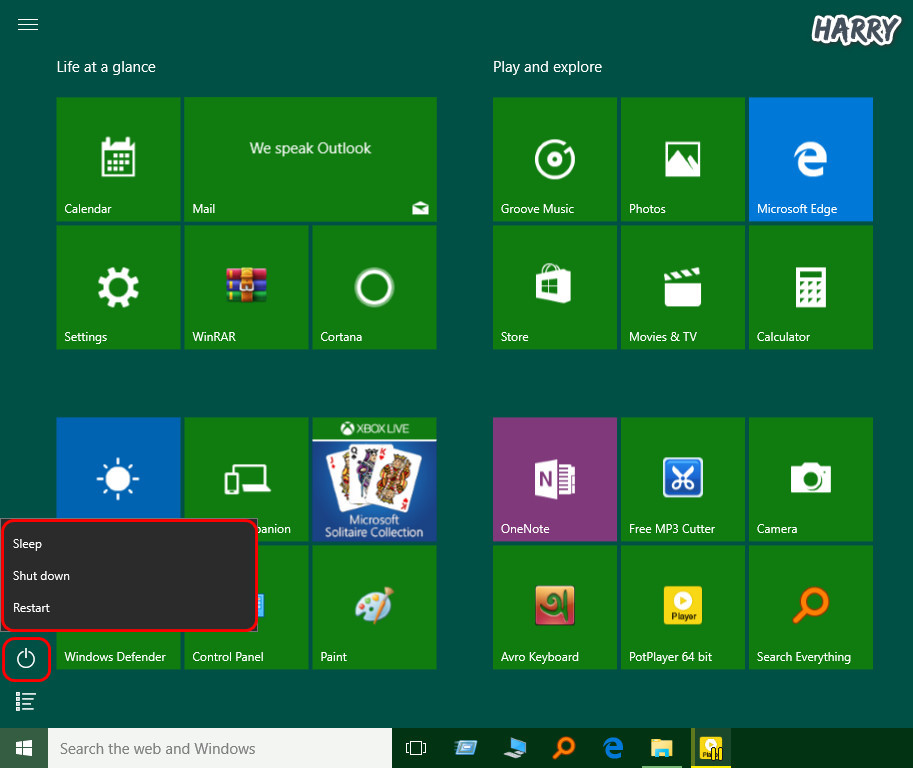
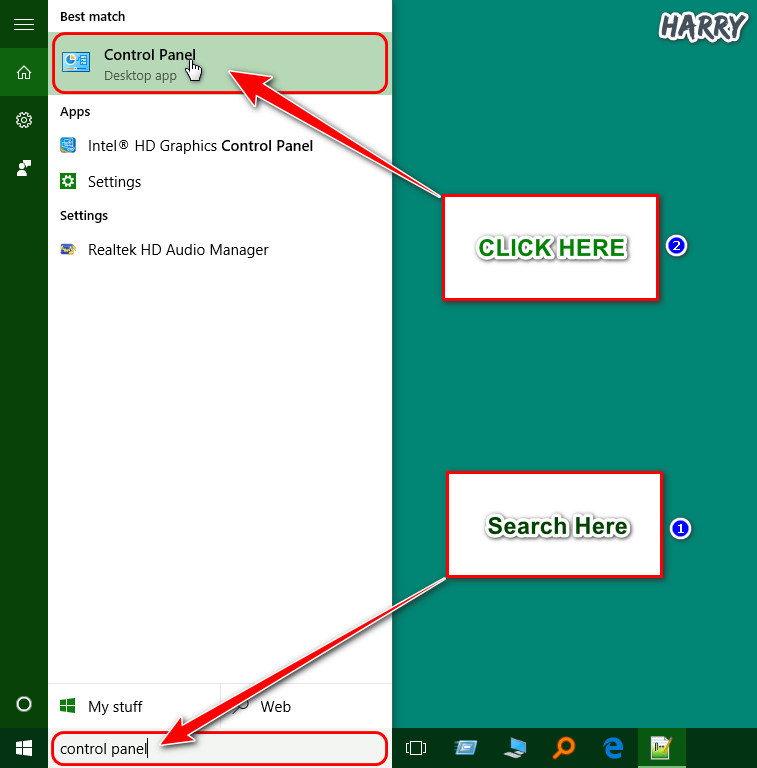
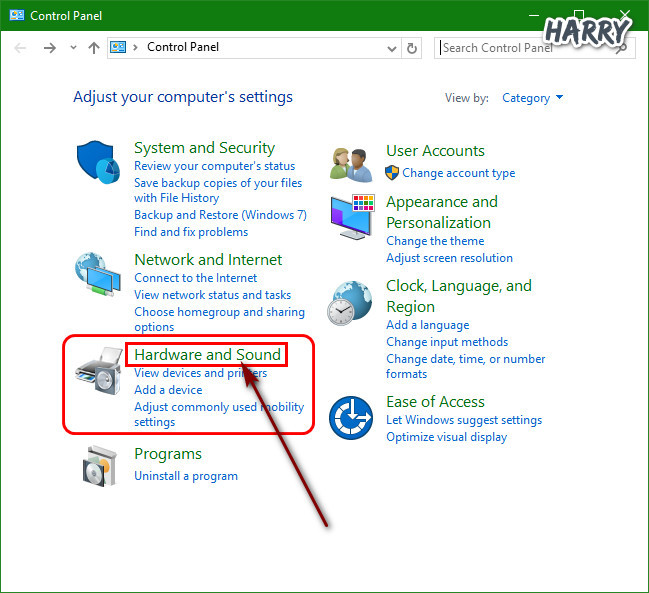
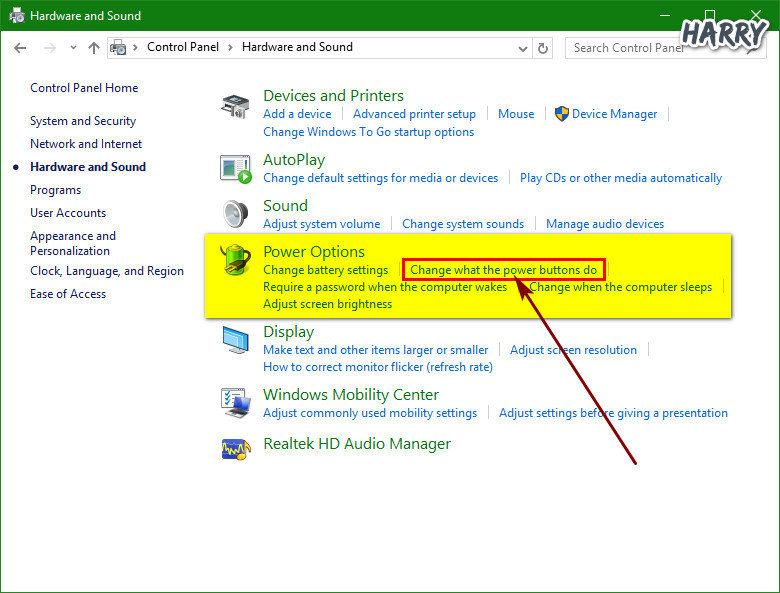
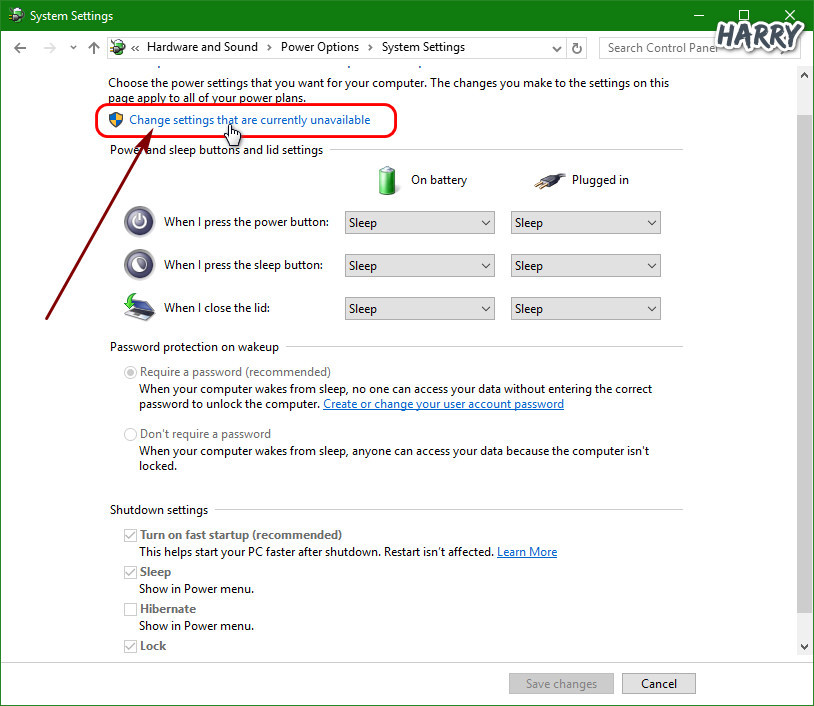
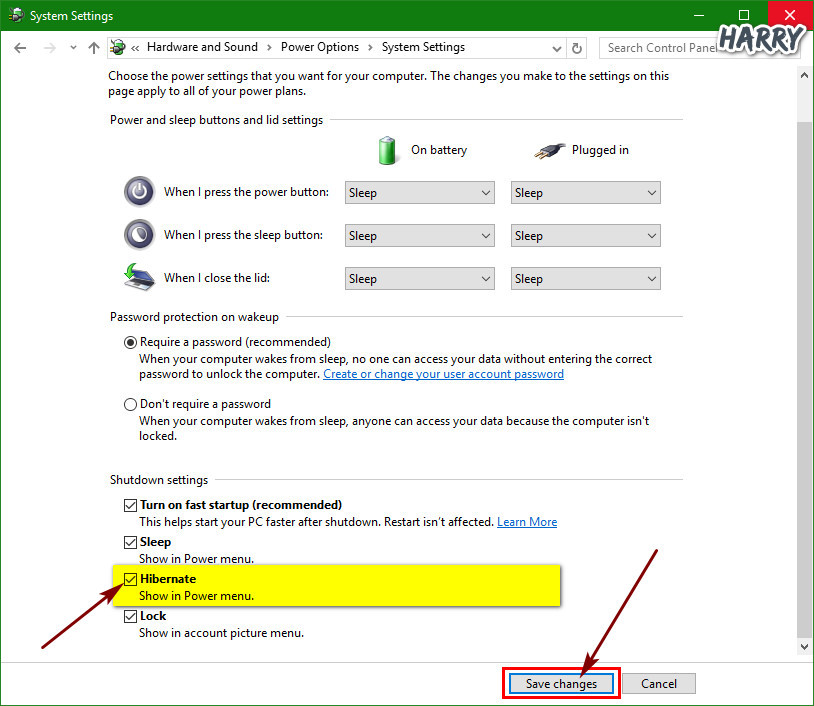
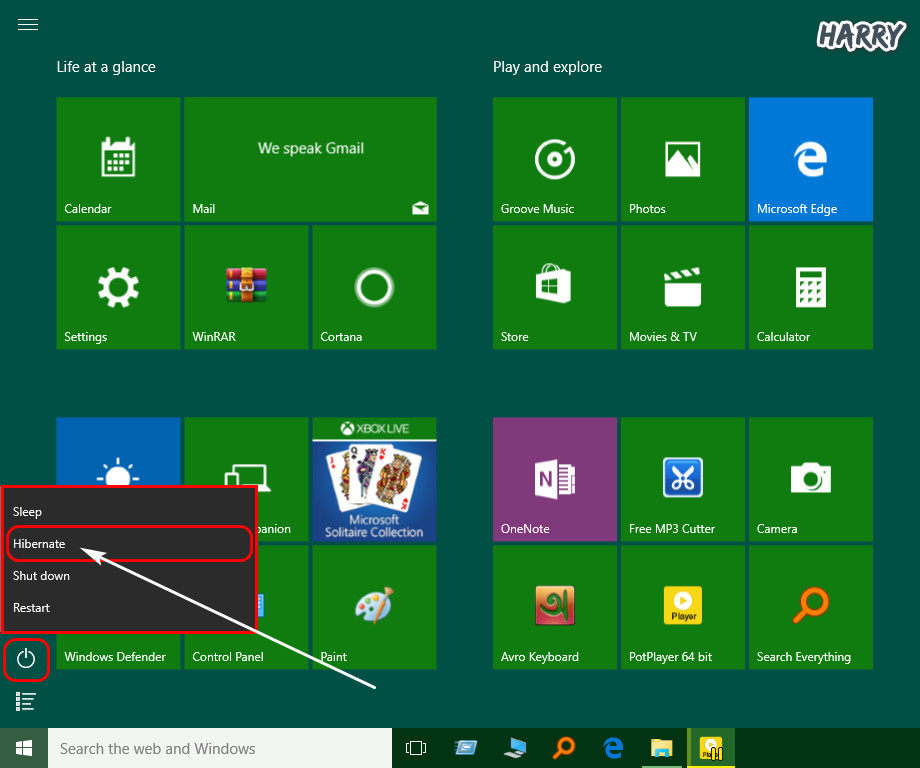













![[Hot Post] [Custom Rom] Nougat N7 Custom Rom for MT6572 [4.2.2]](https://blogger.googleusercontent.com/img/b/R29vZ2xl/AVvXsEiCX7y-EkGS9t0-sA62ERo9kJE31YPdtk7P8yVzsQFzwln_9xBGxrdMscu4m7UmIvdhbjghQcFNjHd-TpHgLgRWrfmjHsMN25fYSTxPXW6eW117zQzGXBUvO-QXODuNbTYEVTgPBCrEVW0J/s72-c/Screenshot_2016-12-29-16-48-31.png)


No comments: